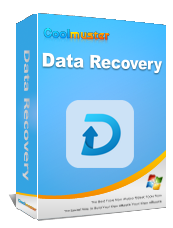Cara Melakukan Pemulihan Data Laptop di Mac dan Windows [Panduan Langkah]

"Saya tidak sengaja menghapus beberapa file yang tidak seharusnya saya hapus. Saya pergi mencari di keranjang sampah saya apakah ada di sana, tetapi saya juga telah mengosongkannya, adakah cara untuk mendapatkan kembali file-file ini karena file-file itu cukup penting bagi saya."
- Dari Komunitas Microsoft
Kehilangan file penting dari laptop Anda bisa membuat frustrasi, tapi jangan khawatir - ada beberapa cara untuk memulihkan data yang hilang. Baik Anda menggunakan laptop Mac atau Windows , berbagai alat bawaan dan perangkat lunak pihak ketiga dapat membantu Anda mengambil file yang terhapus. Panduan ini akan memandu Anda melalui pemulihan data laptop yang efektif untuk Mac dan Windows , termasuk memeriksa Recycle Bin/Trash, menggunakan perangkat lunak pemulihan profesional, dan memanfaatkan fitur pencadangan sistem. Mari kita mulai.

Sebelum mencoba metode pemulihan lanjutan, periksa Recycle Bin ( Windows ) atau Trash ( Mac ) laptop Anda. File yang dihapus secara normal (tidak permanen) disimpan di sini untuk sementara.
Langkah-langkah memulihkan file dari laptop dengan Recycle Bin ( Windows ):
Langkah 1. Buka Recycle Bin dari desktop.
![]()
Langkah 2. Temukan file yang dihapus.
Langkah 3. Klik kanan pada file tersebut dan pilih "Pulihkan". File akan dikembalikan ke folder aslinya.
Langkah-langkah memulihkan file dari laptop dengan sampah ( Mac ):
Langkah 1. Klik ikon Sampah di Dock.

Langkah 2. Temukan file yang dihapus.
Langkah 3. Seret kembali ke folder yang diinginkan atau klik kanan dan pilih "Kembalikan".
Jika file tidak ada di Recycle Bin atau Trash, file tersebut mungkin telah dihapus secara permanen. Dalam hal ini, Coolmuster Data Recovery adalah alat yang ampuh untuk membantu memulihkan file yang hilang di Mac dan Windows . Ini dapat memindai seluruh hard drive laptop Anda secara mendalam dan mengambil file dengan kuat dari laptop Anda, Mac Book, Notebook, iBook, dll. dalam hitungan menit.
Fitur utama Pemulihan Data
Anda bisa mendapatkan versi uji coba gratis Pemulihan Data sekarang juga untuk merasakan fungsinya terlebih dahulu. Cukup unduh dari tombol di bawah sesuai dengan sistem Anda.
Bagaimana cara memulihkan file yang terhapus secara permanen di laptop saya? Sekarang, mari kita ambil Data Recovery versi Windows sebagai contoh. Pengguna Mac dapat menggunakan versi Mac dan mengikuti operasi serupa dari notebook Mac .
01 Setelah mengunduh dan menginstal program pemulihan pada PC Anda, luncurkan dan pilih mode pemulihan di jendela utama untuk memulai proses. Untuk mengambil data dari laptop, Anda dapat memilih mode "Pemulihan Terhapus" sebagai percobaan.

02 Software akan secara otomatis mendeteksi dan menampilkan semua partisi di laptop Anda. Cukup pilih partisi tempat file Anda yang hilang awalnya berada dan klik tombol "Mulai Pindai" untuk memindai file yang hilang.
03 Setelah beberapa saat ketika pemindaian selesai, semua konten yang dipindai akan ditemukan dan ditampilkan dalam kategori. Anda diperbolehkan melihat file yang ditemukan satu per satu untuk mengonfirmasi file mana yang ingin Anda pulihkan.

04 Tandai file-file yang ingin Anda pulihkan dan klik tombol "Pulihkan ke Komputer" untuk memunculkan kotak dialog "Jalur". Pilih folder keluaran tempat Anda ingin menyimpan data yang dipulihkan dan pemulihan akan dimulai. Harap dicatat bahwa Anda harus memilih partisi lain untuk menyimpan data yang dipulihkan, bukan partisi asli tempat Anda kehilangannya.

Panduan video
Pemulihan File Windows adalah aplikasi gratis yang tersedia di Windows Store. Ini memungkinkan Anda memulihkan file yang terhapus secara permanen dari PC Anda menggunakan operasi baris perintah sederhana. Alat ini mendukung pemulihan file dari berbagai perangkat penyimpanan, termasuk hard drive, kartu memori, dan drive USB.
Pulihkan file yang terhapus Windows 10/11.
Langkah 1. Kunjungi situs resminya dan klik "Instal" untuk mengunduh aplikasi.
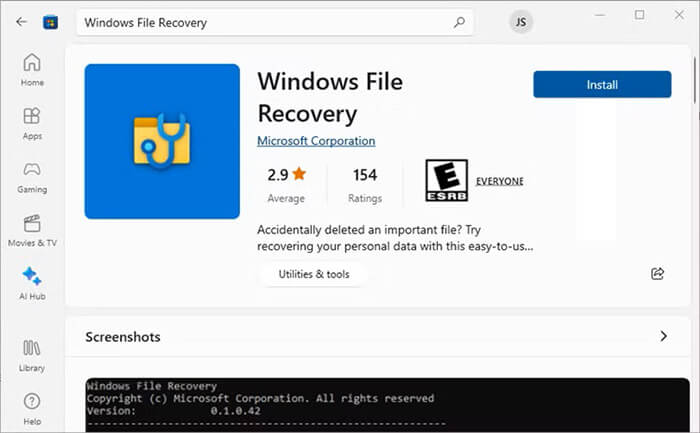
Langkah 2. Setelah terinstal, klik dua kali aplikasi untuk meluncurkannya.
Langkah 3. Anda dapat menggunakan Pemulihan File Windows untuk memulihkan satu file, beberapa file tertentu, serta seluruh folder.
Jika Anda mengetahui nama pasti file yang terhapus, Anda dapat memulihkannya menggunakan metode berikut:
Buka Command Prompt dan masukkan perintah berikut, lalu tekan "Enter": winfr C: D: /n \Users\XX\Documents\Reports\restorebackup.docx.
Catatan: Ganti nama file contoh dengan nama sebenarnya dari file yang ingin Anda pulihkan.
Jika Anda tidak yakin dengan nama file, Anda dapat mencari jenis file tertentu:
Untuk memulihkan gambar PNG dan JPEG dari folder tertentu, gunakan perintah ini: winfr C: D: /n \Users\XX\Pictures\*.PNG \Users\XX\Pictures\*.JPEG.
Untuk memulihkan seluruh folder dari cadangan, gunakan perintah berikut: winfr C: D: /n \Users\XX\Documents\Reports\.
Untuk pengguna Mac , Time Mac hine menyediakan cara mudah untuk memulihkan file yang terhapus , selama cadangan telah disiapkan sebelum data hilang.
Bagaimana cara memulihkan data yang hilang dari laptop saya?
Langkah 1. Hubungkan drive cadangan Time Mac ke Mac Anda.
Langkah 2. Buka folder tempat file yang dihapus berada.
Langkah 3. Klik ikon Time Mac hine di bilah menu dan pilih "Enter Time Mac hine".

Langkah 4. Telusuri cadangan untuk menemukan file yang hilang.
Langkah 5. Klik "Pulihkan" untuk memulihkannya ke lokasi aslinya.
1. Kemana perginya file yang terhapus di laptop?
File yang terhapus di laptop biasanya dipindahkan ke Recycle Bin ( Windows ) atau Trash (macOS). Jika dihapus secara permanen (misal, menggunakan "Shift + Delete"), data tersebut ditandai sebagai ruang kosong di perangkat penyimpanan dan sering kali dapat dipulihkan hingga ditimpa oleh data baru.
2. Apakah file komputer yang terhapus akan hilang selamanya?
Belum tentu. Bahkan setelah penghapusan permanen, data tetap ada di disk sampai ditimpa. Menggunakan alat pemulihan dapat membantu memulihkan file yang hilang.
3. Apa cara terbaik untuk mencegah kehilangan data?
Cadangkan file Anda secara teratur menggunakan Time Mac hine ( Mac ), Windows Backup, atau layanan penyimpanan cloud seperti Google Drive atau OneDrive.
Kehilangan file di laptop bukan berarti file tersebut hilang selamanya. Baik Anda menggunakan Mac atau Windows , opsi pemulihan ada - mulai dari memeriksa Recycle Bin/Trash hingga menggunakan alat profesional seperti Coolmuster Data Recovery atau utilitas cadangan bawaan seperti Time Mac hine. Untuk hasil paling efektif, bertindak cepat dan hindari menimpa data yang hilang. Jika Anda menginginkan solusi yang kuat dan andal, kami merekomendasikan Coolmuster Data Recovery , yang berfungsi untuk laptop Mac dan Windows dan mendukung pemulihan file mendalam.
Artikel Terkait:
Cara Memulihkan Data dari Kartu SD Lexar: Panduan Lengkap 2025
Alat Pemulihan Samsung: Analisis Kritis terhadap 9 Perangkat Lunak Populer
5 Metode Pro untuk Memulihkan File yang Dihapus dari USB Flash Drive
Cara Memulihkan Foto yang Dihapus dari SanDisk Pen Drive [4 Cara Terbaik untuk Pemula]